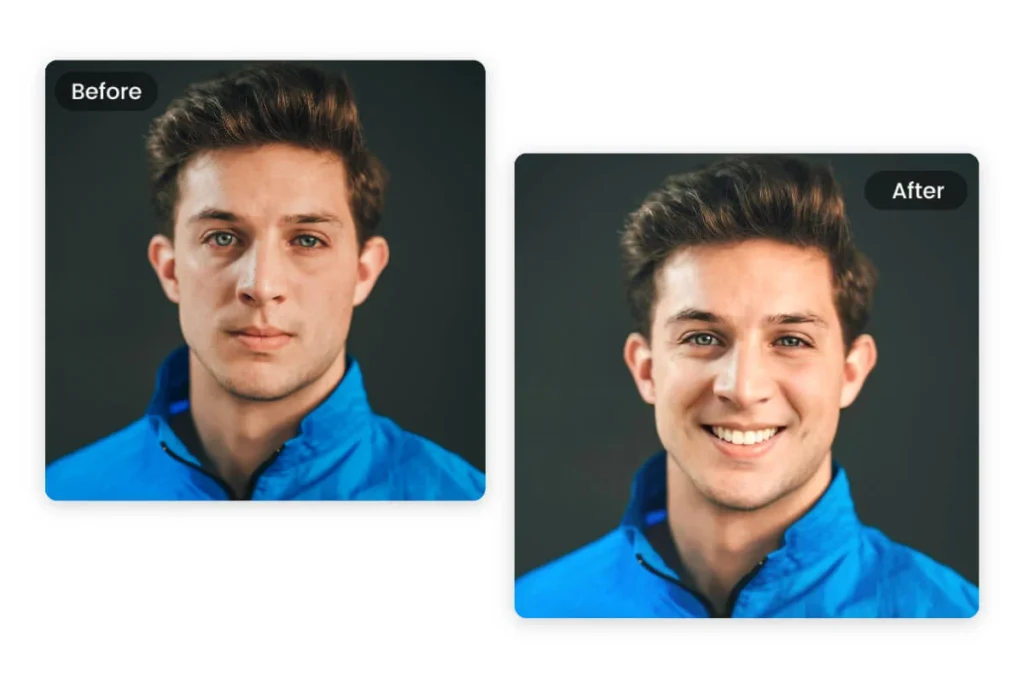Maîtriser les techniques de Dodge & Burn dans Photoshop sans détruire vos fichiers originaux est une compétence indispensable pour tout photographe ou retoucheur exigeant. Contrairement à une simple modification directe, les méthodes non-destructives (via calques et masques) vous offrent une souplesse totale : vous pouvez ajuster, affiner ou annuler vos retouches à tout moment sans altérer l’image de départ. Dans ce guide pas-à-pas, nous explorons les méthodes avancées utilisant des calques gris, des masques de luminosité et des réglages précis — pour un contrôle parfait du contraste et de la lumière sur vos images.
Pourquoi le dodge & burn non destructif est crucial
Si vous avez déjà expérimenté l’effet d’éclaircissement et de gradation dans Photoshop, vous savez probablement à quel point ces techniques peuvent être efficaces pour ajuster la lumière et les ombres dans des zones spécifiques d’une image. Mais vous ignorez peut-être l’importance cruciale des méthodes non destructives. À première vue, enregistrer une nouvelle version de votre image peut sembler une solution simple pour préserver l’original. Mais la retouche non destructive est plus efficace que la simple sauvegarde d’une nouvelle version et offre flexibilité et contrôle. Elle vous offre les avantages suivants :
- Qualité d’image supérieure
- Réversibilité et flexibilité
- Duplication de fichiers et espace de stockage réduits
- Modifications itératives simplifiées
- Efficacité des ajustements de calques
- Qualité d’image supérieure
Commençons par nous plonger dans les concepts de base du dodging et du burning. En substance, le dodging éclaircit certaines zones de votre photo tandis que le burning en assombrit d’autres. Dans le monde numérique, le dodging et le burning sont essentiels pour attirer l’attention sur des détails spécifiques, équilibrer l’exposition et améliorer le contraste. Mais pour tirer pleinement parti de ces techniques, il est important de les utiliser de manière à préserver la qualité de votre image. Plus vous effectuez de dodging et de burning, plus la qualité de votre photo se détériore, c’est quelque chose que vous devez toujours garder à l’esprit.


En utilisant l’édition non destructive dans Photoshop, vous avez la liberté d’expérimenter, d’affiner et même d’annuler vos modifications à tout moment sans endommager votre fichier d’origine. Cela permet non seulement de préserver la qualité de l’image, mais aussi d’essayer des idées créatives et d’apporter des ajustements au fil du temps. Que vous travailliez sur des images haute résolution ou que vous souhaitiez simplement garder vos options d’édition ouvertes, le dodging et le burning non destructifs vous permettent de créer des images parfaites sans risque d’erreurs irréversibles.
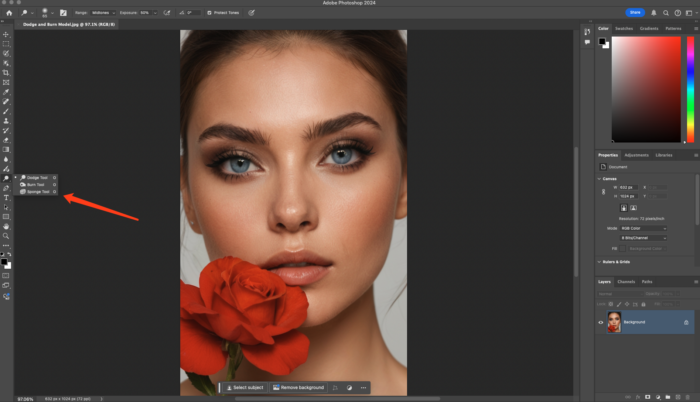
Techniques avancées non destructives utilisant les calques et les masques
Guide étape par étape pour le dodge and burn non destructif à l’aide d’un calque gris :
Evoto – L’éditeur de photos IA le plus efficace
1. Créer un nouveau calque
Commencez par ajouter un nouveau calque dans Photoshop. Appuyez sur Maj + Retour arrière pour ouvrir l’outil Remplissage, choisissez 50 % de gris, puis cliquez sur OK. Ce calque gris vous permettra d’éclaircir et d’assombrir sans toucher à l’image d’origine, préservant ainsi la qualité.
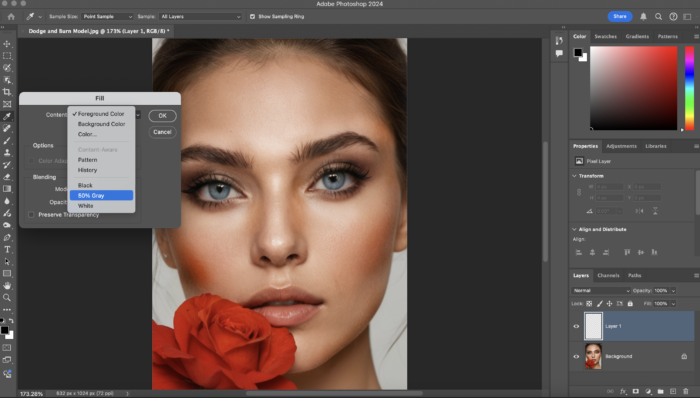
2. Définir le mode de fusion
Ensuite, réglez le mode de fusion sur Lumière tamisée ou Superposition . Le mode Lumière tamisée offre des changements subtils, ce qui le rend idéal pour les portraits, tandis que le mode Superposition est plus intense et souvent mieux adapté aux paysages. Ces modes garantissent que le calque gris se fond parfaitement avec la photo.
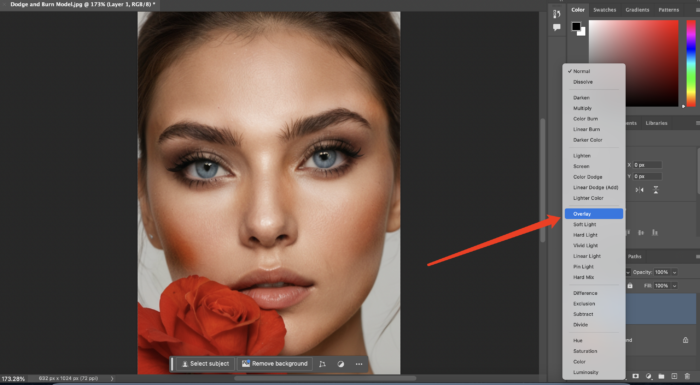
3. Désactivez l’option « Protéger les tonalités ».
Désactivez l’option Protéger les tons dans les outils Dodge & Burn. Comme vous travaillez sur un calque gris, il n’est pas nécessaire de protéger les tons d’origine de l’image.
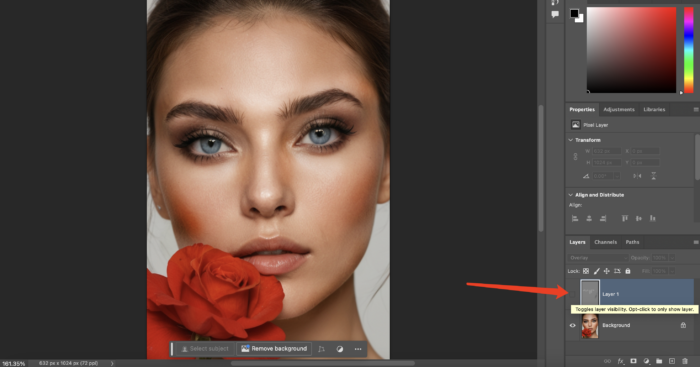
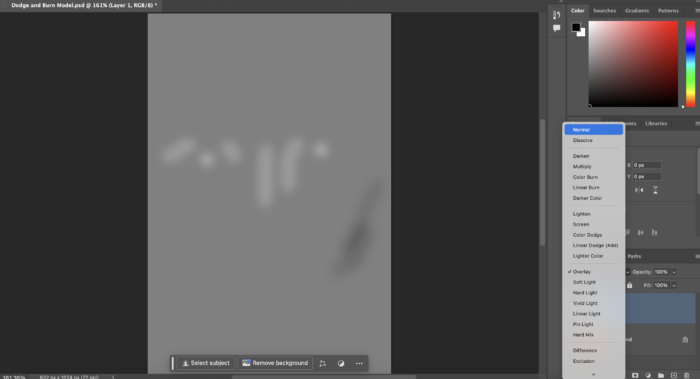
4. Régler les paramètres de plage
Réglez l’option Plage sur Tons moyens pour cibler les tons de la couche grise. Cela permet de contrôler l’éclaircissement et l’assombrissement, garantissant ainsi un effet fluide et subtil.
5. Utilisez l’outil Pinceau pour un meilleur contrôle
Pour plus de précision, utilisez l’outil Pinceau plutôt que les outils Dodge & Burn. Réglez l’opacité du pinceau entre 10 et 20 % pour obtenir des changements plus doux, ce qui vous permettra de créer progressivement l’effet sans trop modifier l’image.
6. Affinez le réglage à l’aide de l’outil Niveaux.
Pour affiner l’effet, appuyez sur Ctrl + L pour ouvrir l’outil Niveaux. Réglez le contraste et la luminosité en déplaçant les curseurs vers l’intérieur, ce qui améliorera vos détonations et vos brûlures pour obtenir des résultats plus nets.
7. Atténuer les zones trop prononcées
Si certaines zones deviennent trop intenses, utilisez un pinceau réglé sur 50 % de gris pour les peindre. Cela permet d’adoucir les zones trop dures, tout en conservant l’aspect naturel et équilibré de l’image.
Explication des calques et des masques de calque
Les calques et les masques vous offrent contrôle et flexibilité dans le cadre d’un montage non destructif. Ils vous permettent d’appliquer des effets tels que le dodging et le burning sur l’image originale, tandis que les masques permettent de cibler précisément certaines zones, rendant ainsi les ajustements réversibles.
Dodge and Burn à une couche ou à deux couches
L’utilisation de deux calques, l’un pour l’éclaircissement et l’autre pour l’assombrissement, offre plus de flexibilité qu’un seul calque. Cette méthode vous permet d’ajuster chaque effet séparément, d’affiner l’opacité et de gérer les modes de fusion pour obtenir des résultats équilibrés et raffinés.
Pour les lecteurs souhaitant approfondir leurs connaissances sur les calques et les masques de calque, vous pouvez poursuivre votre lecture avec « Libérez votre potentiel pour retoucher vos photos grâce à l’éditeur de calques photo gratuit ».
Pour les lecteurs souhaitant ajuster les couleurs ou le teint de la peau après avoir équilibré l’exposition à l’aide des outils de dodging et de burning, vous pouvez poursuivre votre lecture avec « Ajustez la couleur de la peau avec RVB dans Lightroom, Photoshop et Evoto ».
Maîtriser les masques de luminosité pour le dodging et le burning
Les masques de luminosité sont un outil fantastique pour tous ceux qui souhaitent améliorer leurs techniques de dodging et de burning non destructives. Ils vous permettent de créer des masques très spécifiques en fonction des niveaux de luminosité de votre photo. Contrairement aux masques classiques, qui appliquent des modifications à l’ensemble de l’image, les masques de luminosité se concentrent sur les zones claires et sombres. Cette précision vous offre un contrôle total sur la manière dont vous ajustez les tons clairs, les tons moyens et les tons foncés, ce qui les rend parfaits pour les retouches subtiles et détaillées qui s’intègrent naturellement à votre photo.
Guide étape par étape pour appliquer des masques de luminosité pour éclaircir et assombrir :
- Créer le masque : commencez par ajouter un nouveau masque de calque dans Photoshop. Allez dans le panneau Calques et cliquez sur le bouton Ajouter un masque de calque. Assurez-vous que le masque est sélectionné (vous verrez un contour blanc autour).
- Appliquez l’image : ensuite, allez dans Image > Appliquer l’image . Dans le menu déroulant, sélectionnez votre calque d’arrière-plan comme source. Réglez le mode de fusion sur Multiplier ou Normal et réglez l’opacité sur 100 %. Cliquez sur OK pour appliquer.
- Ajustez le masque : pour un contrôle plus précis, appuyez sur Ctrl + L pour afficher l’outil Niveaux. Faites glisser les curseurs vers l’intérieur pour régler le contraste et la luminosité, ce qui rendra votre masque plus précis et plus efficace.
- Inverser le masque : si nécessaire, inversez le masque en appuyant sur Ctrl + I . Cela permet de changer les zones de votre image qui sont affectées, ce qui vous offre une plus grande flexibilité dans vos modifications.
- Utiliser le masque : maintenant que le masque est appliqué, vos actions de dodge et burn n’auront d’impact que sur les zones définies par les valeurs de luminosité du masque, ce qui permettra d’intégrer vos ajustements de manière transparente dans l’image.
Dodge & Burn à l’aide de l’application Evoto AI
Alors que les logiciels de retouche photo traditionnels comme Photoshop s’appuient sur des outils de dodge and burn, Evoto AI adopte une approche légèrement différente pour obtenir des résultats similaires. Nous allons ici découvrir comment Evoto AI vous aide à obtenir une peau lisse et impeccable sans les complexités des techniques de dodge et burn. En savoir plus sur l’utilisation d’Evoto pour le dodge and burn .
Evoto – L’éditeur de photos IA le plus efficace
FAQ
Conclusion
En conclusion, intégrer des techniques de Dodge & Burn dans Photoshop de manière non-destructive vous garantit un contrôle précis, une flexibilité créative et une qualité d’image optimale. Grâce à ces méthodes, vous pouvez sublimer vos photos sans jamais compromettre votre fichier original. Pour ceux qui souhaitent aller plus loin, notre section dédiée à l’utilisation d’Evoto AI propose une alternative moderne et efficace : des résultats impeccables en un clic, tout en conservant la liberté de retouche que vous attendez. Expérimentez dès maintenant et donnez à vos images la finesse qu’elles méritent.